Proliant 服务器配置磁盘阵列操作步骤
安装服务器磁盘阵列地步骤
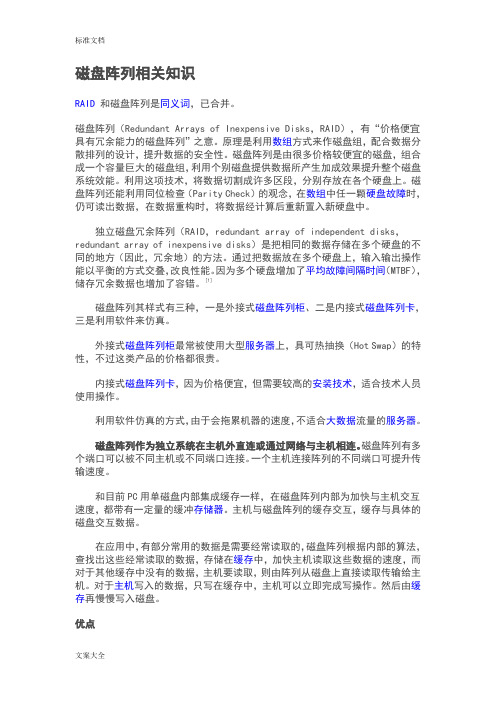
磁盘阵列相关知识RAID和磁盘阵列是同义词,已合并。
磁盘阵列(Redundant Arrays of Inexpensive Disks,RAID),有“价格便宜具有冗余能力的磁盘阵列”之意。
原理是利用数组方式来作磁盘组,配合数据分散排列的设计,提升数据的安全性。
磁盘阵列是由很多价格较便宜的磁盘,组合成一个容量巨大的磁盘组,利用个别磁盘提供数据所产生加成效果提升整个磁盘系统效能。
利用这项技术,将数据切割成许多区段,分别存放在各个硬盘上。
磁盘阵列还能利用同位检查(Parity Check)的观念,在数组中任一颗硬盘故障时,仍可读出数据,在数据重构时,将数据经计算后重新置入新硬盘中。
独立磁盘冗余阵列(RAID,redundant array of independent disks,redundant array of inexpensive disks)是把相同的数据存储在多个硬盘的不同的地方(因此,冗余地)的方法。
通过把数据放在多个硬盘上,输入输出操作能以平衡的方式交叠,改良性能。
因为多个硬盘增加了平均故障间隔时间(MTBF),储存冗余数据也增加了容错。
[1]磁盘阵列其样式有三种,一是外接式磁盘阵列柜、二是内接式磁盘阵列卡,三是利用软件来仿真。
外接式磁盘阵列柜最常被使用大型服务器上,具可热抽换(Hot Swap)的特性,不过这类产品的价格都很贵。
内接式磁盘阵列卡,因为价格便宜,但需要较高的安装技术,适合技术人员使用操作。
利用软件仿真的方式,由于会拖累机器的速度,不适合大数据流量的服务器。
磁盘阵列作为独立系统在主机外直连或通过网络与主机相连。
磁盘阵列有多个端口可以被不同主机或不同端口连接。
一个主机连接阵列的不同端口可提升传输速度。
和目前PC用单磁盘内部集成缓存一样,在磁盘阵列内部为加快与主机交互速度,都带有一定量的缓冲存储器。
主机与磁盘阵列的缓存交互,缓存与具体的磁盘交互数据。
在应用中,有部分常用的数据是需要经常读取的,磁盘阵列根据内部的算法,查找出这些经常读取的数据,存储在缓存中,加快主机读取这些数据的速度,而对于其他缓存中没有的数据,主机要读取,则由阵列从磁盘上直接读取传输给主机。
dell服务器如何配置RAID磁盘阵列

注意:请预先备份您服务器上的数据,配置磁盘阵列的过程将会删除您的硬盘上的所有数据!一、为什么要创建逻辑磁盘?当硬盘连接到阵列卡(RAID)上时,操作系统将不能直接看到物理的硬盘,因此需要创建成一个一个的被设置为RAID0,1和5等的逻辑磁盘(也叫容器),这样系统才能够正确识别它。
逻辑磁盘(Logic Drive)、容器(Container)或虚拟磁盘(Virtual Drive)均表示一个意思,他们只是不同阵列卡产商的不同叫法。
二、创建逻辑磁盘的方式使用阵列卡本身的配置工具,即阵列卡的BIOS。
(一般用于重装系统或没有安装操作系统的情况下去创建容器(Adaptec阵列卡)/逻辑驱动器(AMI/LSI阵列卡)。
使用第三方提供的配置工具软件去实现对阵列卡的管理。
如Dell Array Manager。
(这些软件用于服务器上已经安装有操作系统)三、正确识别您的阵列卡的型号识别您的磁盘阵列控制器(磁盘阵列控制器为可选项, 如果没有购买磁盘阵列控制器的话以该步骤可以省去)如果您有一块AMI/LSI磁盘阵列控制器(PERC2/SC,PERC2/DC,PERC3/SC,PERC3/DC, PERC4/DI, PERC4/DC), 在系统开机自检的时候您将看到以下信息:Dell PowerEdge Expandable RAID Controller BIOS X.XX Jun 26.2001 Copyright (C) AMERICAN MEGATRENDS INC.Press CTRL+M to Run Configuration Utility or Press CTRL+H for WebBios或者PowerEdge Expandable RAID Controller BIOS X.XX Feb 03,2003 Copyright (C) LSI Logic Corp.Press CTRL+M to Run Configuration Utility or Press CTRL+H for WebBios此款阵列卡的配置方法请参考如下:在AIM/LSI磁盘阵列控制器上创建Logical Drive (逻辑磁盘)--- PERC2/SC,PERC2/DC,PERC3/SC,PERC3/DC,PERC3/DCL--- PERC4 DI/DC (略有不同,请仔细阅读下列文档)1) 在自检过程中,当提示按< Control>< M> 键,按下并进入RAID的配置界面。
服务器RAID阵列配置步骤(经典)

对RAID进行操作很可能会导致数据丢失,请在操作之前务必将重要数据妥善备份,以防万一。
名称解释:Disk Group:磁盘组,这里相当于是阵列,例如配置了一个RAID5,就是一个磁盘组VD(Virtual Disk):虚拟磁盘,虚拟磁盘可以不使用阵列的全部容量,也就是说一个磁盘组可以分为多个VDPD(Physical Disk):物理磁盘HS:Hot Spare 热备Mgmt:管理CTRL+r进入【一】,创建逻辑磁盘1、按照屏幕下方的虚拟磁盘管理器提示,在VD Mgmt菜单(可以通过CTRL+P/CTRL+N切换菜单),按F2展开虚拟磁盘创建菜单2、在虚拟磁盘创建窗口,按回车键选择”Create New VD”创建新虚拟磁盘3、在RAID Level选项按回车,可以出现能够支持的RAID级别,RAID卡能够支持的级别有RAID0/1/5/10/50,根据具体配置的硬盘数量不同,这个位置可能出现的选项也会有所区别。
选择不同的级别,选项会有所差别。
选择好需要配置的RAID级别(我们这里以RAID5为例),按回车确认。
4、确认RAID级别以后,按向下方向键,将光标移至Physical Disks列表中,上下移动至需要选择的硬盘位置,按空格键来选择(移除)列表中的硬盘,当选择的硬盘数量达到这个RAID级别所需的要求时,Basic Settings的VD Size中可以显示这个RAID的默认容量信息。
有X标志为选中的硬盘。
选择完硬盘后按Tab键,可以将光标移至VD Size栏,VD Size可以手动设定大小,也就是说可以不用将所有的容量配置在一个虚拟磁盘中。
如果这个虚拟磁盘没有使用我们所配置的RAID5阵列所有的容量,剩余的空间可以配置为另外的一个虚拟磁盘,但是配置下一个虚拟磁盘时必须返回VD Mgmt创建(可以参考第13步,会有详细说明)。
VD Name根据需要设置,也可为空。
注:各RAID级别最少需要的硬盘数量,RAID0=1 RAID1=2 RAID5=3 RAID10=4 RAID50=65、修改高级设置,选择完VD Size后,可以按向下方向键,或者Tab键,将光标移至Advanced Settings 处,按空格键开启(禁用)高级设置。
如何做磁盘阵列操作方法
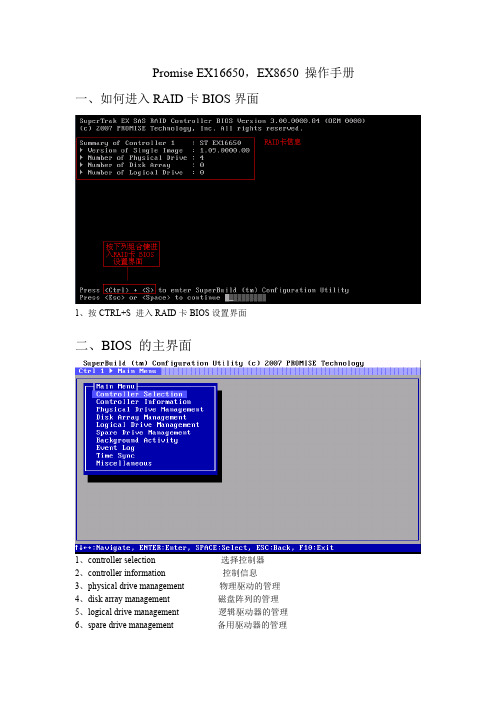
Promise EX16650,EX8650操作手册一、如何进入RAID卡BIOS界面1、按CTRL+S进入RAID卡BIOS设置界面二、BIOS的主界面1、controller selection选择控制器2、controller information控制信息3、physical drive management物理驱动的管理4、disk array management磁盘阵列的管理5、logical drive management逻辑驱动器的管理6、spare drive management备用驱动器的管理7、background activity背景活动8、event log事件日志9、time sync时间同步10.Miscellaneous其他三、创建阵列1、EX16650,EX8650支持的RAID级别有Raid0、1、1E、10、5、50、6、602、按箭头键高亮显示Disk Array Management(磁盘阵列管理)然后按Enter键磁盘阵列管理屏幕出现3、高亮度显示Create Disk Array(创建磁盘阵列),然后按Enter建,创建磁盘阵列屏幕出现。
Disk Array Name:此处可给要创建的阵列命名使用该屏幕来选择适用于您的磁盘阵列的物理驱动器、4、按箭头键来高亮度显示一个物理驱动器、然后按空格键来选择该物理驱动器在每个被选定的物理驱动器的左侧会出现一个星号(*)5、选择好后选择Save Configuration(保存配置)然后按Enter键磁盘阵列管理屏幕出现、显示新建磁盘阵列。
6、高亮度显示Return to Previous Menu(返回到前一个菜单)然后按Enter键主菜单出现7、高亮度显示Logical Drive Management(逻辑驱动器管理),然后按Enter键逻辑驱动器管理屏幕出现8、高亮度显示Create Logical Drive(创建逻辑驱动器),然后按Enter键将出现Create Logical Drive(创建逻辑驱动器步骤)9、按箭头键高亮度显示一个磁盘阵列、然后按空格键来选择磁盘阵列一个星号(*)出现在所选的磁盘阵列的左边高亮度显示Next Step(下一步)然后按Enter键将出现Create Logical Drive Step2/2(创建逻辑驱动器步骤2\2)屏幕11、Logical Drive Name给阵列命名20、此时一组RAID创建成功、如果有可用的物理驱动器空间、您还可以创建附加的逻辑驱动器、要创建另一个逻辑驱动器、请重复上述步骤2至19、21、按F10建退出Super Build公用程序、然后按Y来确认并重新启动计算机、请勿按CTRL+ALT+DEL组合键、请勿按ESC(退出)键四、删除阵列1、删除逻辑驱动器、高亮度显示Logical Drive Management(逻辑驱动器管理),然后按Enter键将出现Logical Drive Management窗口、可看到已经创建好的RAID、按箭头键选择需要删除的RAID按空格键选择RAID组、左边会出现星号(*)选择Delete Selected Logical Drives删除逻辑阵列会提示按Y键删除RAID2、Disk Array Management(磁盘阵列管理)删除阵列高亮度示Disk Array Management(磁盘阵列管理)将出现Drive Array Management窗口、可看到已经创建好的RAID、按箭头键选择需要删除的RAID按空格键选择RAID组、左边会出现星号(*)选择Delete Selected Disk Arrays删除阵列会提示按Y键删除RAID阵列成功删除五、添加备用盘1、备用盘的用处:当阵列里面某个物理磁盘出现了故障的时候会出现掉阵列的现象如果设置了备用盘就可以直接顶替上去进行同步、以保数据的安全、支持Raid1、1E、10、5、50、6、602、设置方法见下图高亮选择Spare Drive Management按Enter高亮选择Assign Spare Drive按Enter在弹出来的窗口中可以看到空余的物理磁盘、按箭头键来高亮度显示一个物理驱动器、然后按空格键来选择该物理驱动器在每个被选定的物理驱动器的左侧会出现一个星号(*)选定后Next step下一步在弹出来的界面中有2种方案可以选择、a、Global【全部】在多组逻辑阵列时备用盘能支持其中的每一组b、Dedicated【专用】设定备用盘为某逻辑阵列的专用备用盘选择好后高亮度显示Save Configuration保存设置、按Enter备用盘设置成功六、同步阵列1、硬件的使用会有生命损耗、甚至出现故障这也是不可避免的现象、当出现了问题的时候我们就需要去细心维护、让损失做到最小化、所谓硬件有价、数据无价。
DELL服务器RAID磁盘阵列配置图解[共5篇]
![DELL服务器RAID磁盘阵列配置图解[共5篇]](https://img.taocdn.com/s3/m/f7d9553bc381e53a580216fc700abb68a982adfe.png)
DELL服务器RAID磁盘阵列配置图解[共5篇]第一篇:DELL服务器RAID磁盘阵列配置图解DELL服务器 RAID 磁盘阵列配置图解 2009-11-17 09:20 磁盘阵列可以在安装系统之前或之后产生,系统会视之为一个(大型)硬盘,而它具有容错及冗余的功能。
磁盘阵列不单只可以加入一个现成的系统,它更可以支持容量扩展,方法也很简单,只需要加入一个新的硬盘并执行一些简单的指令,系统便可以实时利用这新加的容量。
·RAID 的种类及应用IDE和SCSI是计算机的两种不同的接口,前者普遍用于PC机,后者一般用于服务器。
基于这两种接口,RAID分为两种类型:基于IDE接口的RAID应用,称为IDE RAID;而基于SCSI接口的RAID应用则相应称为SCSI RAID。
基于不同的架构,RAID 又可以分为:● 软件RAID(软件 RAID)● 硬件RAID(硬件 RAID)● 外置RAID(External RAID)·软件RAID很多情况下已经包含在系统之中,并成为其中一个功能,如Windows、Netware及Linux。
软件RAID中的所有操作皆由中央处理器负责,所以系统资源的利用率会很高,从而使系统性能降低。
软件RAID是不需要另外添加任何硬件设备,因为它是靠你的系统——主要是中央处理器的功能——提供所有现成的资源。
·硬件RAID通常是一张PCI卡,你会看到在这卡上会有处理器及内存。
因为这卡上的处理器已经可以提供一切RAID所需要的资源,所以不会占用系统资源,从而令系统的表现可以大大提升。
硬件RAID可以连接内置硬盘、热插拔背板或外置存储设备。
无论连接何种硬盘,控制权都是在RAID卡上,亦即是由系统所操控。
在系统里,硬件RAID PCI卡通常都需要安驱动程序,否则系统会拒绝支持。
·外置式RAID也是属于硬件RAID的一种,区别在于RAID卡不会安装在系统里,而是安装在外置的存储设备内。
HP ProLiant DL100 G2 Storage Server 安装指南说明书

*372017-AA3*本文档适用于对服务器和存储系统进行安装、管理和故障排除工作的人员。
HP 假设您具备维修计算机设备的资格,并且经过培训能够认识到带有危险电压产品中的危险。
操作系统HP ProLiant DL100 G2 Storage Server 预装有 Windows® Storage Server 2003 操作系统。
通电之前,除了以下的指导外,请按照《HP ProLiant Storage Server 用户指南》中的部署说明进行操作,以便成功配置存储服务器。
产品文档1DL100 G2 Storage Server 2文档 CD 3快速恢复 CD 4服务说明 CD 5前盖6电源线7滑轨装配件18指旋螺丝支架和螺钉《安装说明》机架安装说明《用户指南》要求和配置选项《管理指南》针对管理存储服务器提供的管理和过程说明文档 CD包含以下电子版本: 《管理指南》 《用户指南》 《机架安装说明》《HP 保修执行文档》提供获得印刷版保修的说明《HP 重要安全信息》手册HP 存储、电源、网络连接和机架产品的安全信息1.滑轨装配件不同。
安装在机架上的按卡式组件。
使用提供的螺钉、星形垫圈和定位器垫圈将安装的硬件装配件连接到机架。
HP ProLiantDL100 G2 Storage Server安装说明3 2005 9前视图和后视图1超薄 DVD-ROM2单独 HDD 状态 LED3两个 USB 端口4总体 HDD 活动 LED5总体 HDD 故障 LED6NIC LED7UID LED8电源 LED9UID 按钮10电源按钮11HDD 托架 (0-3)1双 USB 端口2PS/2 鼠标端口3NIC 接口 (RJ45)(1-2)4UID LED5矮版半长 PCI-X 插槽6全高全长 PCI-X 插槽7交流电源接口8PS/2 键盘端口9串行端口10D-sub VGA 端口警告和注意事项警告!开始前,确保机架足够稳定。
普安磁盘阵列cli手册
普安磁盘阵列cli手册磁盘阵列柜操作手册威科姆科技2007-101、磁盘阵列柜操作模式,提供4种磁盘阵列柜操作方式1)前面板手工操作方式;2、查看系统信息是否与自己得到的硬件信息一致。
3、进入View and edit configuration parameter cacheing parameter optimization for equeyial I、O4、 View and edit configuration parameter hot ide parameter Ma Qeued I、O count: 10245、开始创建RAID,进入 view and edit logical drive6。
按enter7。
按enter8。
创建RAID59。
按enter选中11块盘,留一块作热备,10。
按ESC确定选中的盘11、指定热备盘12、修改参数,改动WritePolicy为Write Back13、把StripeSize改为 256K14、确定创建15、开始初始化16。
等到初始化到100%,选中要分区的逻辑卷。
17。
选择分区大小,第一个分区为1600000MB,第二个分区为剩余容量,先分第一个分区。
18。
进行分区选择分区大小,原则上容量不大于4T时,分2个分区,每个分区的容量是总容量的二分之一;总容量不大于6T时,分3个分区,每个分区的容量是总容量的三分之一;以此类推。
保持每个分区的容量不大于2T即可。
a)第一个分区大小定为1600000MBb)第二个分区容量是剩下的容量19。
退出view and edit logical drive,进入view and edit hot lun。
20。
按enter21、选择CHL0ID101LUN0映射partion 0。
22、按enter,映射partion 0成功。
23、按enter确认24、接着进行CHL0ID102LUN1影射 partion125、选中partion1 ,按enter26。
hp服务器阵列配置手册
文章ID:29712文章标题:HP Proliant 系列服务器使用SmartStart 光盘配置阵列卡过程文章关键字:文章路径:/techcenter_staticarticle/29712/29712.html本文说明了Proliant ML 系统、DL 系列服务器使用SmartStart 光盘配置阵列卡过程。
进行测试的机器为ML370 G3 ,加的阵列卡为SmartArray 642 阵列卡,本测试文档可以适用与ML(外加阵列卡) 和DL(机器集成的阵列卡) 系列的服务器,使用的导航光盘为SmartStart 7.3 CD 。
1. 机器的配置信息2. 使用导航光盘启动服务器,出现提示同意信息后,选择同意,进入下图的界面。
点击页选框的"Maintenance",然后点击"Launch array configuration utility......>",即可进入阵列卡的配置。
3. 进入阵列卡的配置程序Array Configuration Utility,简称ACU,加载阵列卡配置程序。
4. 进入到阵列卡的配置界面。
左侧列出检测到的阵列卡,中间列出阵列卡的信息,右侧配置阵列卡。
图示的左侧列出检测到控制卡为:Smart Array 642 Controller in Slot 2。
如果点击下方的Rescan Controllers,可以重新搜索控制器。
中间列出控制器的详细信息。
Smart Array 642 Controller in Slot 2,当前机器的硬盘为36.4 GB。
右侧选项为•Create Array:创建阵列•Refresh:刷新•Express Configuration:快速配置•Configuration Wizards:使用配置向导进行阵列的配置5. 选择右边的"Create Array" 来创建阵列,选择需要加入到阵列的硬盘6. 选择"OK" 出现的的界面,能看到,已经把硬盘加到"Array A" 中,空间的大小为"34727 MB"同时,可以在右边看到新的三个选项"Create Logical Drive","Deletet", "More Information"选择"Create Logical Drive"7. 进入到"Create Logical Drive" 的界面,可以看到最右边出现做阵列的一些设置,都选为默认设置。
DELL服务器_RAID_磁盘阵列配置图解
配置RAID磁盘阵列1) 首先当系统在自检的过程中出现一下提示时,同时按下"Ctrl+A"键:2) 进入了阵列卡的配置程序,然后选择"Container configuration utility"。
3) 进入 "Container configuration utility",此时,你将要选择"Initialize Drivers"选项去对新的或是需要重新创建容器的硬盘进行初始化。
(注意: 初始话硬盘将删去当前硬盘上的所有数据)4) 窗口便出现RAID卡的通道和连接到该通道上的硬盘,您可以使用"Insert"键选中需要被初始化的硬盘。
请注意窗口下面的帮助提示。
5) 当您选择完成并按"Enter"键之后,系统键出现一下警告。
如果您确认,选择"Y"即可。
6) 硬盘初始化后就可以根据您的需要创建相应级别(RAID1,RAID0等)的容器了。
这里我们以RAID5为例去说明怎样创建它。
在主菜单中(Main Menu)选中"Create container"并回车。
7) 用"insert"键选中需要用于创建Container的硬盘到右边的列表中去。
按下"Enter"。
8) 在弹出来的下窗口中用回车选择RAID级别,输入Container的卷标和大小。
其它均保持默认不变。
然后选择"Done"即可。
9) 这是系统会出现如下提示,即当这个"Container"没有被成功完成"Scrub"之前,这个"Container"是没有"冗余"功能。
10) 此时,您可以通过"Manage containers"选项选中相应的容器,检查这个"Container"的"Status"为"Scrub"。
HP PC服务器主机阵列配置
HP Proliant系列服务器阵列配置开机自检到阵列卡界面,在阵列卡初始化完之后,会出现配置阵列的快捷键,如图1 示:图1按F8 进入ORCA 配置界面(ORCA=Option Rom Configuration for Arrays):出现主菜单,界面如图 2 示:图2新硬盘配置新阵列的话,请选择Create Logical Drive, 进入后,如图 3 示:图3在配置界面的左侧,是阵列卡所连接的物理硬盘,右侧上面是阵列级别选项,右侧中间是HOTSPARE 盘的选项,下面是Maximum Boot partition 选项( 此选项用在Windows NT4.0 操作系统上,用来选择最大启动分区,可选择默认选项)现在用 2 块硬盘做raid1 ,加一块硬盘做HOTSPARE ,选择一块18.2gb ,一块36.4gb 作为raid1 ,一块36.4gb 做HOTSPARE (注:raid1 级别,两块硬盘容量必须一致,如果不一致,以最小容量的盘为准)按SPACE 键(空格键)选择 2 块硬盘, 选择成功后会在[ ] 前面有X 的提示,如图4:图4选择物理盘后,按TAB 键到右侧上面,来选择阵列级别,ORCA 自动识别为raid1 如图5 示:图5再按TAB 键到Spare 选项,来选择HOTSPARE 盘,依旧按Space 键来选定,选择后如图6 示:图6注:选择Spare 盘后会在[ ]Use one drive as spare 选项前多了一个S ,在没选择的物理盘前面也变成了[S]按Enter 创建逻辑盘,会出现如图7 提示:图7F8 保存配置,结果如图8-1 ,8-2 示:8-18-2配置完成后,回到主菜单,选择第 2 项查看阵列配置状态,如图9-1,9-2 示:9-1显示的是新配置的逻辑盘的状态(注意看有with online spare 的提示,HOTSPARE 盘在阵列中没有任何指示灯提示),再按Enter 后会出现各个物理盘的状态,如9-3 所示:至此,按F8 后进入的ORCA 配置阵列完成,如果要删除阵列,可以在主菜单选择第3 项Delete logical drive 来删除阵列(删除阵列会导致硬盘数据完全丢失)HP SMART ARRAY 系列的阵列卡除了字符界面配置阵列外,还提供了强大的图形化阵列配置工具Array Configuration Utility-XE(ACU-XE) ,此工具配送在随机所带Smart Start 光盘里,ACU 可以在Smart Star 引导服务器后启动(适合任何操作系统),或者在MicroSoft 系列的Windows 系列操作系统里启动,然后进行在线配置,配置过程与Smart Start 引导服务器后启动ACU 类似首先,将Smart Start 光盘放进光驱里,然后重新启动服务器,进入SmartStart 主界面,如图1-1 示1-1在横向选择页面选择Maintenance 选项,如1-2 示1-2选择第一项,array configuration utility, 进入acu 的配置界面,如1-3 示:1-3在acu 配置菜单的左侧是阵列的型号,如果服务器上有多块hp 阵列卡,在acu 里面会全部显示出来,可选择不同的阵列卡进行阵列配置,在中间所显示的是在此阵列卡下的逻辑盘信息,可看到配置了一个logical drive ,并且有hotspare 盘,在右侧是阵列配置的相关选项,右上角是阵列卡的相关选项,如图2-1 示2-1选择Controller Settings 后进入阵列卡配置界面,可对阵列卡进行相关配置,如图2-2 示2-2普通用户保持默认即可,如需更详细资料,请参阅acu 用户手册选择Logical Drive Array Accelerator Settings 可对Logical Drive 启动写缓存功能(需要额外安装阵列卡电池背板BBWC—BBWC= Battery Backed Write Cache ),某些型号的阵列卡本身不自带BBWC ,需要额外购买。
- 1、下载文档前请自行甄别文档内容的完整性,平台不提供额外的编辑、内容补充、找答案等附加服务。
- 2、"仅部分预览"的文档,不可在线预览部分如存在完整性等问题,可反馈申请退款(可完整预览的文档不适用该条件!)。
- 3、如文档侵犯您的权益,请联系客服反馈,我们会尽快为您处理(人工客服工作时间:9:00-18:30)。
Proliant 服务器配置磁盘阵列操作步骤开机自检到阵列卡界面,在阵列卡初始化完之后,会出现配置阵列的快捷键,如图1 示:图1 按F8 进入ORCA 配置界面(ORCA=Option Rom Configuration for Arrays): 出现主菜单,界面如图2 示:图2 新硬盘配置新阵列的话,请选择Create Logical Drive, 进入后,如图3 示:图 3 在配置界面的左侧,是阵列卡所连接的物理硬盘,右侧上面是阵列级别选项,右侧中间是HOTSPARE 盘的选项,下面是Maximum Boot partition 选项( 此选项用在Windows 操作系统上,用来选择最大启动分区,可选择默认选项)现在用2 块硬盘做raid1 ,加一块硬盘做HOTSPARE ,选择一块,一块作为raid1 ,一块做HOTSPARE (注:raid1 级别,两块硬盘容量必须一致,如果不一致,以最小容量的盘为准)按SPACE 键(空格键)选择2 块硬盘, 选择成功后会在[ ] 前面有X 的提示,如图4:图4 选择物理盘后,按TAB 键到右侧上面,来选择阵列级别,ORCA 自动识别为raid1 如图5 示:图5 再按TAB 键到Spare 选项,来选择HOTSPARE 盘,依旧按Space 键来选定,选择后如图6 示:图6 注:选择Spare 盘后会在[ ]Use one drive as spare 选项前多了一个S ,在没选择的物理盘前面也变成了[S] 按Enter 创建逻辑盘,会出现如图7 提示:图7 F8 保存配置,结果如图8-1 ,8-2 示:8-18-2 配置完成后,回到主菜单,选择第2 项查看阵列配置状态,如图9-1,9-2 示:9-19-2 显示的是新配置的逻辑盘的状态(注意看有with online spare 的提示,HOTSPARE 盘在阵列中没有任何指示灯提示),再按Enter 后会出现各个物理盘的状态,如9-3 所示:至此,按F8 后进入的ORCA 配置阵列完成,如果要删除阵列,可以在主菜单选择第3 项Delete logical drive 来删除阵列(删除阵列会导致硬盘数据完全丢失)HP SMART ARRAY 系列的阵列卡除了字符界面配置阵列外,还提供了强大的图形化阵列配置工具Array Configuration Utility-XE(ACU-XE) ,此工具配送在随机所带Smart Start 光盘里,ACU 可以在Smart Star 引导服务器后启动(适合任何操作系统)或者在MicroSoft ,系列的Windows 系列操作系统里启动,然后进行在线配置,配置过程与Smart Start 引导服务器后启动ACU 类似首先,将Smart Start 光盘放进光驱里,然后重新启动服务器,进入SmartStart 主界面,如图1-1 示1-1 在横向选择页面选择Maintenance 选项,如1-2 示1-2 选择第一项,array configuration utility, 进入acu 的配置界面,如1-3 示:1-3 在acu 配置菜单的左侧是阵列的型号,如果服务器上有多块hp 阵列卡,在acu 里面会全部显示出来,可选择不同的阵列卡进行阵列配置,在中间所显示的是在此阵列卡下的逻辑盘信息,可看到配置了一个logical drive ,并且有hotspare 盘,在右侧是阵列配置的相关选项,右上角是阵列卡的相关选项,如图2-1 示2-1 选择Controller Settings 后进入阵列卡配置界面,可对阵列卡进行相关配置,如图2-2 示2-2 普通用户保持默认即可,如需更详细资料,请参阅acu 用户手册选择Logical Drive Array Accelerator Settings 可对Logical Drive 启动写缓存功能(需要额外安装阵列卡电池背板BBWC―BBWC= Battery Backed Write Cache ),某些型号的阵列卡本身不自带BBWC ,需要额外购买。
界面参阅2-32-3选择Clear Configuration 可删除阵列选择More Information 可查看阵列的详细信息,如图2-4 示2-4 在1-3 图所示的右下角可选择向导方式配置阵列,如图2-5 示2-5 选择后出现如图2-6 所示界面2-6 向导配置适合于初次配置阵列,可按照向导方式来进行配制阵列,具体配置方式请参阅acu 用户手册现在回到主菜单,选择Clear Configuration ,会出现一个警告信息,如图2-7 示2-7 选择ok 后会清除阵列信息,注意,删除阵列信息后会删除硬盘上所有文件,并且不可恢复,完成后,会出现如2-8 所示2-8 阵列卡下面会出现所连接的物理硬盘,现在进行阵列配置,1 块36g ,1 块18g 配置raid1 ,1 块36g 配置HotSpare ,首先,选择图2-8 右上角的Creat Array ,出现如图2-9 所示新界面2-9 选择2 块硬盘后点击ok ,如图2-10 所示2-10 选择Save 保存,出现提示后点击ok ,如图2-112-11 然后出现图2-12 界面2-12 创建完后,在阵列卡下面多了一项Parallel SCSI Array A ,表示创建了一个新的阵列A ,下面有未划分的硬盘空间34722MB ,如图2-13 示,此时我们可以在右面点击Create Logical Drive 来创建新的Logical Drive2-13 点击Create Logical Drive 出现可创建的阵列级别,如图2-14 所示,ACU 会自动选择raid 级别,其他的选项选择默认即可,如需更详细信息,请参阅acu 用户手册2-14 点ok 后会出现如2-15 所示,注意,要选择Save ,新创建的Logical Drive 才会生效2-15 保存成功后,出现如图2-16 所示2-16 现在,一个raid1 创建完成了,现在要做的是把空余的一块36g 盘作为一个HotSpare 盘,首先选择Parallel SCSI Array A ,右面会出现新的选项,如图3-1 示3-1 选择Spare Management 选项,出现3-2 所示3-2 此时选择空余的物理盘,可配制为HotSpare 盘,注,HotSpare 是作为所有Logical Drive 的备份盘配置完成后,回到主界面,如图3-33-3如何查看HorSpare 盘呢,请看3-3 ,在Configuration View 的右面有一个Show Physical View 的选项,如图3-43-4 点击后就可看到阵列卡下面的所有物理盘,此时,作为HotSpare 的盘有绿色的标记,图3-53-5 至此,在ACU 里面配制raid1 加HotSpare 盘就做完了,raid5 或者raid ADG 加HotSpare 盘与此步骤类似现在用acu 工具配置阵列扩容先用2 块硬盘配置为raid1 ,加另外2 块硬盘扩容为raid5 。
如果以前做raid5 ,再加一块硬盘不改变阵列级别,只是增加硬盘容量。
raid5 扩容的原理图如图 1图 1 首先, 2 块36g 硬盘配置为raid1 ,新加 2 块硬盘在acu 里面如图1-1 示强烈建议做raid 及扩容时使用相同容量的硬盘,不建议用不同容量的硬盘做raid 与扩容,此为实验性质,切勿以此为标准,由此引起的后果,由用户自己承担1-1 选中阵列Array A,如图1-21-2 点Expand Array,选中2 个要扩容的硬盘按OK 如图1-31-3 新加的硬盘就进入到了Array A 里面,作为未使用的空间,如图1-41-4 选中Logical Drive 1 后,会出现图1-4 右面的选项,此时选择Migrate RAID/Stripe Size 选项,出现图1-5 显示的选项1-5 Acu 自动指定扩容后的阵列级别,点击ok 后在主菜单点Extend Size ,将磁盘容量添入后按OK 。
如图1-6 ,1-7 示1-61-7 变为Raid 5. 按Save 保存,如图1-8 示1-8 设置完毕,此时Logical Drive 1 出现膨胀状态,如图1-91-9 关于阵列迁移,有如下规则,由高级别的raid 迁移到低级别的阵列,可以在不添加硬盘的情况下实现,如raid5 至raid0 ,因raid1 只能由 2 块硬盘实现,故不能从raid5 迁移到raid1 ,此时可在acu 里面查看到,先用3 块硬盘做raid5 ,然后选择Logical Drive 1 ,在右面选择Migrate RAID/StripeSize 选项,出现如图1-1 示1-1 点击Fault Tolerance 的下拉菜单,出现可迁移的阵列级别,如图1-2 示1-2 Raid1 可迁移到Raid0 ,如图1-3 示1-3 如果从低级别的阵列迁移到高级别的阵列,必须添加新硬盘才能实现,如raid1-raid5 ,raid0-raid1 (单块硬盘的情况下)Proliant 服务器配置磁盘阵列操作步骤开机自检到阵列卡界面,在阵列卡初始化完之后,会出现配置阵列的快捷键,如图1 示:图1 按F8 进入ORCA 配置界面(ORCA=Option Rom Configuration for Arrays): 出现主菜单,界面如图2 示:图2 新硬盘配置新阵列的话,请选择Create Logical Drive, 进入后,如图3 示:图 3 在配置界面的左侧,是阵列卡所连接的物理硬盘,右侧上面是阵列级别选项,右侧中间是HOTSPARE 盘的选项,下面是Maximum Boot partition 选项( 此选项用在Windows 操作系统上,用来选择最大启动分区,可选择默认选项)现在用2 块硬盘做raid1 ,加一块硬盘做HOTSPARE ,选择一块,一块作为raid1 ,一块做HOTSPARE (注:raid1 级别,两块硬盘容量必须一致,如果不一致,以最小容量的盘为准)按SPACE 键(空格键)选择2 块硬盘, 选择成功后会在[ ] 前面有X 的提示,如图4:图4 选择物理盘后,按TAB 键到右侧上面,来选择阵列级别,ORCA 自动识别为raid1 如图5 示:图5 再按TAB 键到Spare 选项,来选择HOTSPARE 盘,依旧按Space 键来选定,选择后如图6 示:图6 注:选择Spare 盘后会在[ ]Use one drive as spare 选项前多了一个S ,在没选择的物理盘前面也变成了[S]按Enter 创建逻辑盘,会出现如图7 提示:图7 F8 保存配置,结果如图8-1 ,8-2 示:8-18-2 配置完成后,回到主菜单,选择第2 项查看阵列配置状态,如图9-1,9-2 示:9-19-2 显示的是新配置的逻辑盘的状态(注意看有with online spare 的提示,HOTSPARE 盘在阵列中没有任何指示灯提示),再按Enter 后会出现各个物理盘的状态,如9-3 所示:至此,按F8 后进入的ORCA 配置阵列完成,如果要删除阵列,可以在主菜单选择第3 项Delete logical drive 来删除阵列(删除阵列会导致硬盘数据完全丢失)HP SMART ARRAY 系列的阵列卡除了字符界面配置阵列外,还提供了强大的图形化阵列配置工具Array Configuration Utility-XE(ACU-XE) ,此工具配送在随机所带Smart Start 光盘里,ACU 可以在Smart Star 引导服务器后启动(适合任何操作系统)或者在MicroSoft ,系列的Windows 系列操作系统里启动,然后进行在线配置,配置过程与Smart Start 引导服务器后启动ACU 类似首先,将Smart Start 光盘放进光驱里,然后重新启动服务器,进入SmartStart 主界面,如图1-1 示1-1 在横向选择页面选择Maintenance 选项,如1-2 示1-2 选择第一项,array configuration utility, 进入acu 的配置界面,如1-3 示:1-3 在acu 配置菜单的左侧是阵列的型号,如果服务器上有多块hp 阵列卡,在acu 里面会全部显示出来,可选择不同的阵列卡进行阵列配置,在中间所显示的是在此阵列卡下的逻辑盘信息,可看到配置了一个logical drive ,并且有hotspare 盘,在右侧是阵列配置的相关选项,右上角是阵列卡的相关选项,如图2-1 示2-1 选择Controller Settings 后进入阵列卡配置界面,可对阵列卡进行相关配置,如图2-2 示2-2 普通用户保持默认即可,如需更详细资料,请参阅acu 用户手册选择Logical Drive Array Accelerator Settings 可对Logical Drive 启动写缓存功能(需要额外安装阵列卡电池背板BBWC―BBWC= Battery Backed Write Cache ),某些型号的阵列卡本身不自带BBWC ,需要额外购买。
